8 sposobów na automatyczną zmianę tapety codziennie w systemie Windows 11
Opublikowany: 2022-09-14Jeśli korzystasz z komputera przez kilka godzin dziennie, po pewnym czasie nudne staje się oglądanie przez cały czas tej samej tapety. Chcesz trochę odświeżyć, zmieniając tapetę, ale codzienne robienie tego ręcznie może być żmudne. Co z tego, że powiemy Ci, że niektóre aplikacje pozwolą Ci automatycznie zmienić tapetę pulpitu?
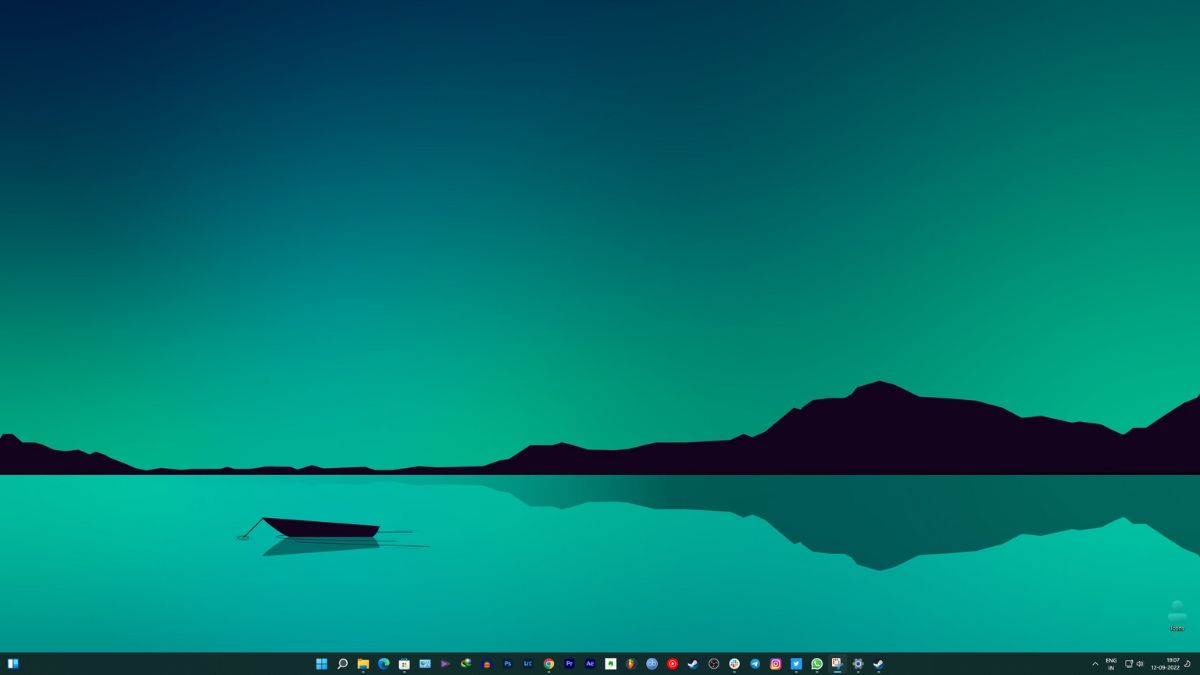
W tym artykule przedstawimy Ci kilka sposobów na automatyczną zmianę tapety pulpitu po określonych odstępach czasu, aby ułatwić Ci życie i sprawić, by Twój pulpit zawsze wyglądał świeżo.
Spis treści
Jak automatycznie zmieniać tapetę codziennie w systemie Windows 11?
Regularna zmiana tła pulpitu pomaga nieco odświeżyć środowisko pracy i poprawia nastrój. Ale to frustrujące, jeśli musisz codziennie zmieniać tapetę. A może powiemy ci, że istnieje kilka sposobów na zautomatyzowanie tego procesu na twoim komputerze?
Zmień tapetę pulpitu automatycznie w systemie Windows 11
Pokażemy Ci osiem sposobów na ustawienie komputera z systemem Windows 11, aby codziennie automatycznie zmieniał tapetę pulpitu.
Kilka pierwszych metod można znaleźć w samych ustawieniach systemu Windows. Porozmawiajmy o nich.
Motywy Windows
Jednym z najprostszych sposobów automatyzacji tapet pulpitu jest użycie motywów ze sklepu Microsoft Store. Znajdziesz tam wiele różnych motywów, z których wszystkie zawierają wiele tapet, które zmieniają się automatycznie po zastosowaniu motywu. Polecamy motywy Vector Art Premium, Rain in the City i Earth from Above Premium.
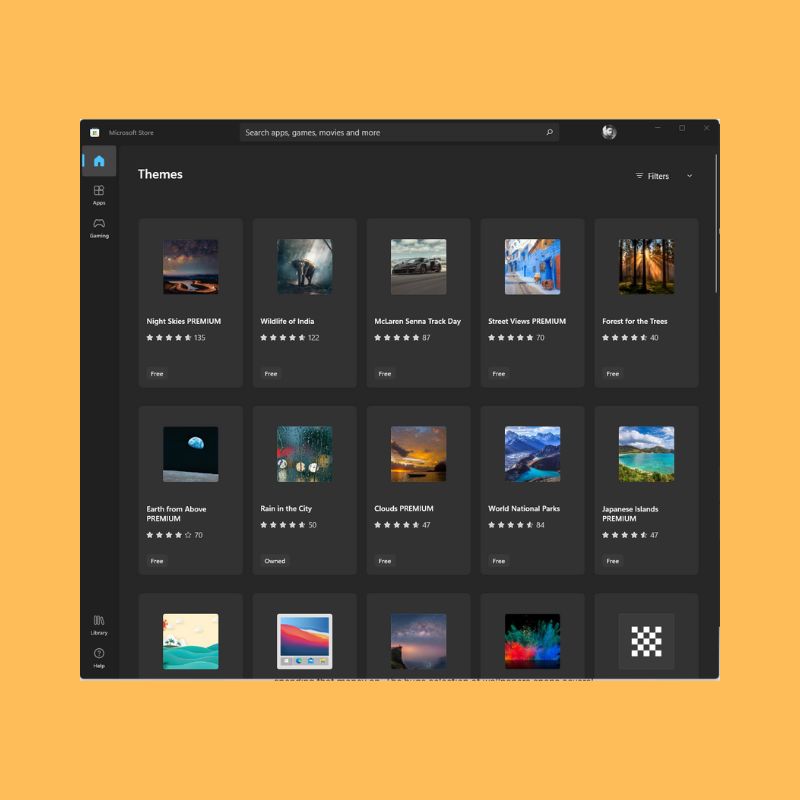
Te motywy zawierają domyślnie garść tapet, ale możesz wybrać folder pobranych tapet w ustawieniach motywu, aby automatycznie się obracać. Aby uzyskać więcej informacji, zapoznaj się z naszym przewodnikiem dotyczącym stosowania motywów w systemie Windows 11.
Pokaz slajdów
Drugą najlepszą opcją automatycznej zmiany tapety w systemie Windows 11 jest opcja Pokaz slajdów. Możesz znaleźć tę opcję w Personalizacja > Tło > Spersonalizuj swoje tło w ustawieniach systemu Windows 11.
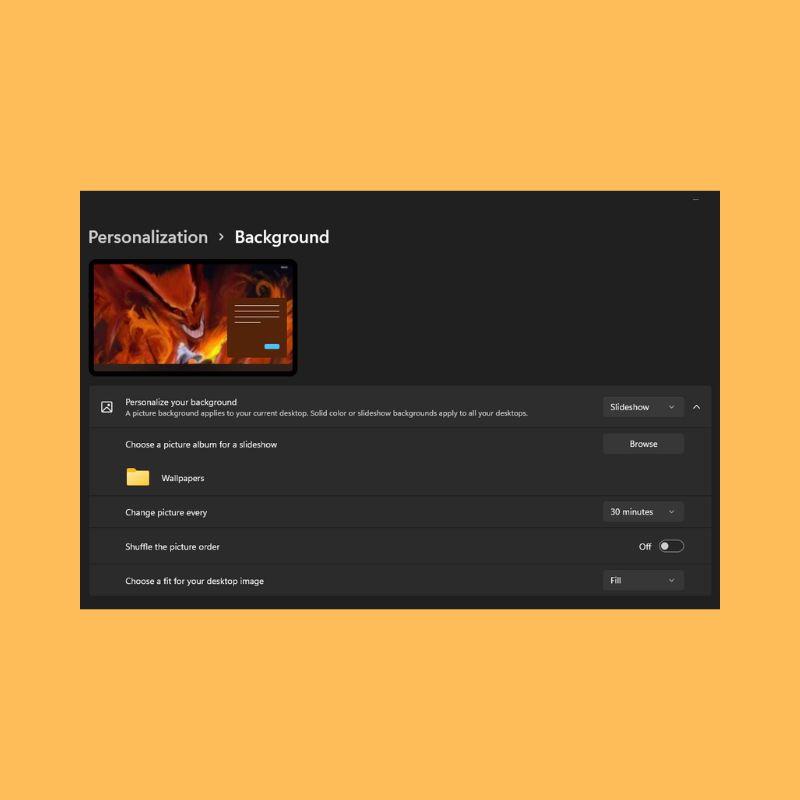
Po wybraniu opcji pokazu slajdów musisz wybrać określony folder na komputerze, który zawiera wszystkie obrazy, których chcesz użyć jako obrazów tła. W tym miejscu można również wybrać odstęp, w którym obrazy tła mają się zmieniać.
Wyróżnienie Windows
Windows Spotlight jest podobny do pokazu slajdów, ale zamiast używać obrazów z lokalnej pamięci masowej, pobiera obrazy z Internetu, a także informuje, co oznacza obraz lub gdzie został zrobiony. Windows Spotlight to świetna opcja dla osób, które nie mogą się zdecydować, co wybrać jako swoją tapetę. Zawiera zdjęcia zrobione przez jednych z najbardziej utalentowanych fotografów z całego świata. Dzięki temu możesz podróżować po świecie bezpośrednio z komputera.
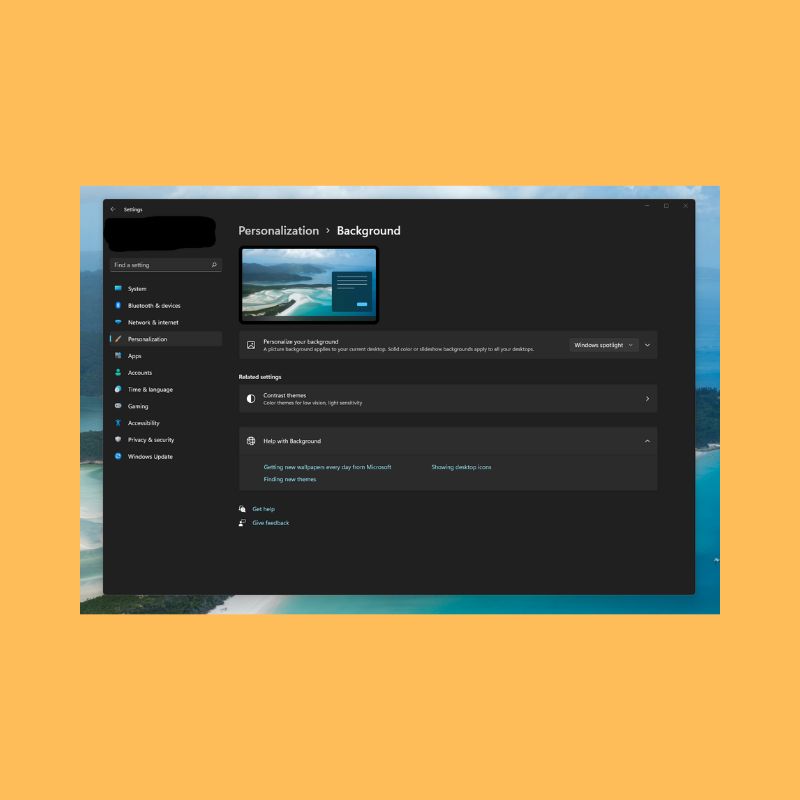
Silnik tapety
Wallpaper Engine to jedna z najpopularniejszych aplikacji karuzeli z tapetami. Jest to płatna aplikacja, ale oferuje wiele funkcji, na które warto wydać pieniądze — ogromny wybór tapet obejmuje kilka kategorii. Możesz wybierać między tapetami statycznymi i żywymi, a jeśli naprawdę chcesz mieć osobisty charakter, możesz nawet stworzyć tutaj własne tapety. Dostępne są opcje, takie jak określone odstępy czasu, cykle rotacji itp. Wallpaper Engine to jedna z najbardziej wszechstronnych aplikacji do tapet, jakie można znaleźć w Internecie.
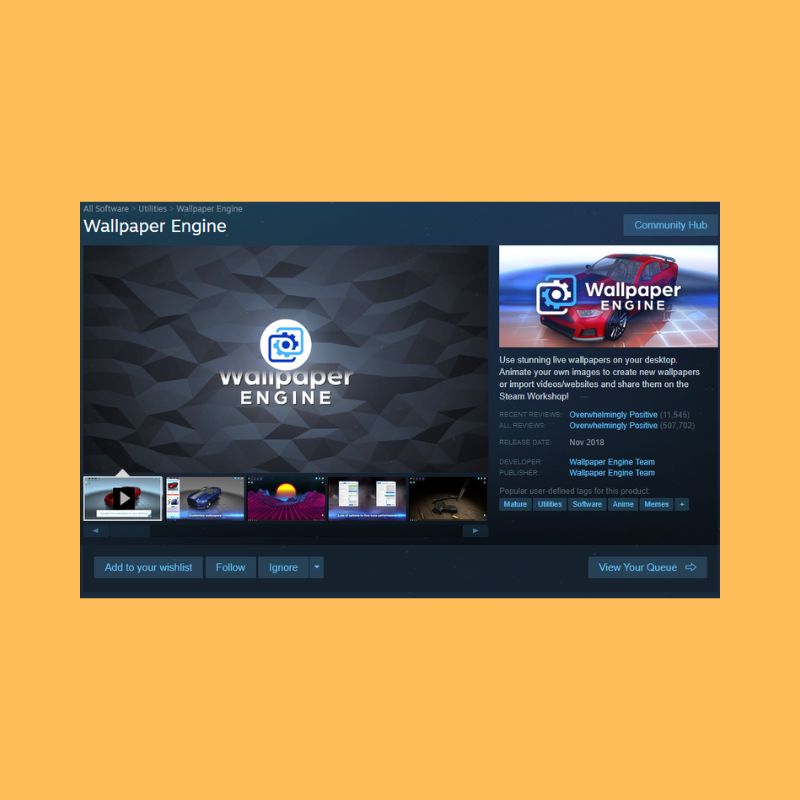
Pobierz silnik tapety
Codzienna tapeta na pulpit
To proste narzędzie jest przeznaczone głównie dla użytkowników zainteresowanych obrazami tła Bing. Automatycznie pobiera codzienne tapety Bing dla określonego regionu. Możesz wyświetlić osiem ostatnich tapet z tego wyboru wraz z ich opisami.

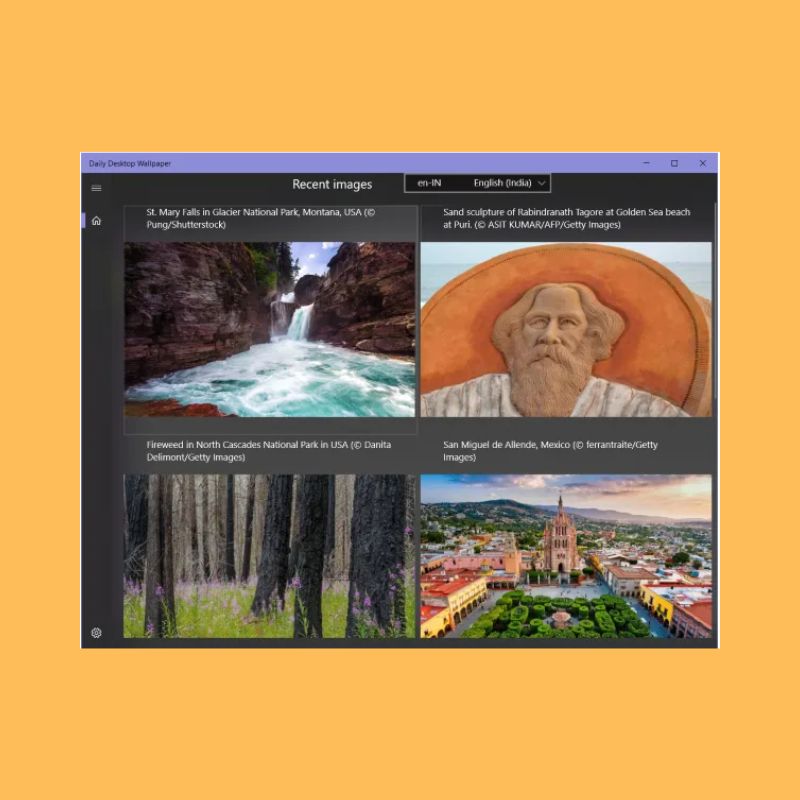
Jak wspomniano wcześniej, narzędzie jest znacznie prostsze i ma tylko za zadanie codziennie zmieniać tapety pulpitu i ekranu blokady. Możesz także określić folder, w którym mają zostać zapisane te tapety. Dostępna jest również opcja, która pozwala wybrać rozdzielczość żądanych tapet.
Pobierz codzienną tapetę pulpitu
Studio tapet 10
Wallpaper Studio 10 to dość złożona aplikacja i ma szeroki zakres funkcji. Możesz przeglądać tysiące kolekcji tapet stworzonych przez różnych utalentowanych redaktorów i użytkowników w społeczności. Możesz skonfigurować całe kolekcje jako karuzelę na pulpicie lub tapetę ekranu blokady. Kolekcje można wyszukiwać według kategorii, popularności, a nawet kraju. Ponadto możesz również tworzyć własne kolekcje zawierające wybrane przez Ciebie tapety.
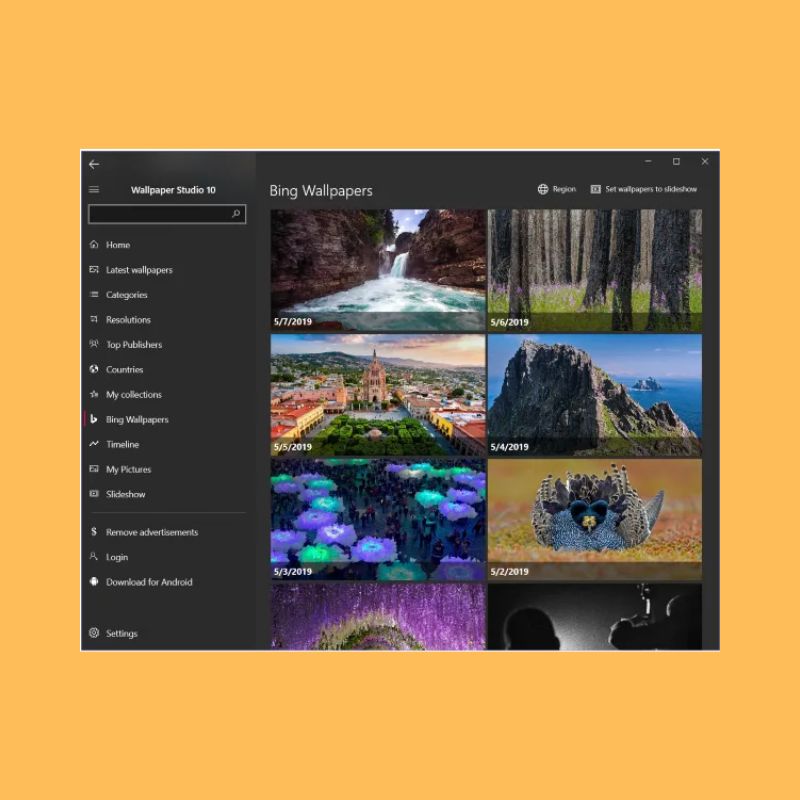
Wallpaper Studio 10 umożliwia także przeglądanie tapet Daily Bing z określonego regionu. Możesz z łatwością używać tapet Bing jako tła pulpitu lub ekranu blokady.
Pobierz Studio tapet 10
Harmonogram zmiany tapety
Wallpaper Change Scheduler to darmowe oprogramowanie, które automatycznie umożliwia zmianę tapet w systemie Windows 11. To narzędzie ma kilka funkcji, które pozwalają zaplanować zmianę tapety na pulpicie codziennie lub co tydzień. Możesz nawet zmienić tapetę ruchem myszy!
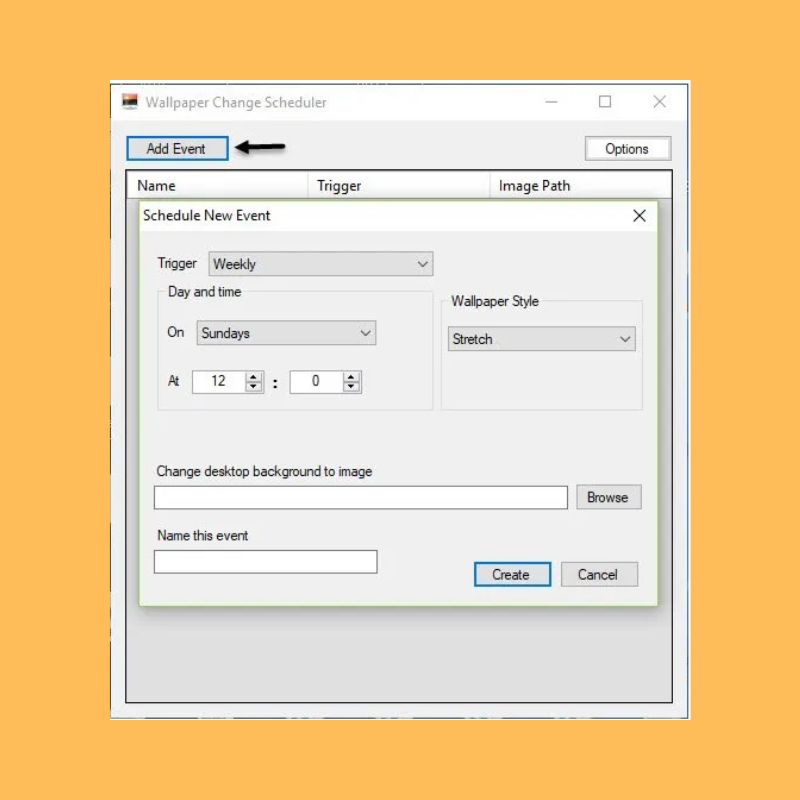
Pobierz harmonogram zmiany tapety
ObrazekThrill
PictureThrill jest nieco podobny do aplikacji Wallpaper Studio, którą już omówiliśmy. Zasadniczo pobiera na pulpit nowe tapety z NASA, Bing i EarthSciences. Może automatycznie aktualizować nowe tapety codziennie, zgodnie z wybranymi kategoriami. Po wybraniu preferencji aplikacja automatycznie zmieni tapetę pulpitu.
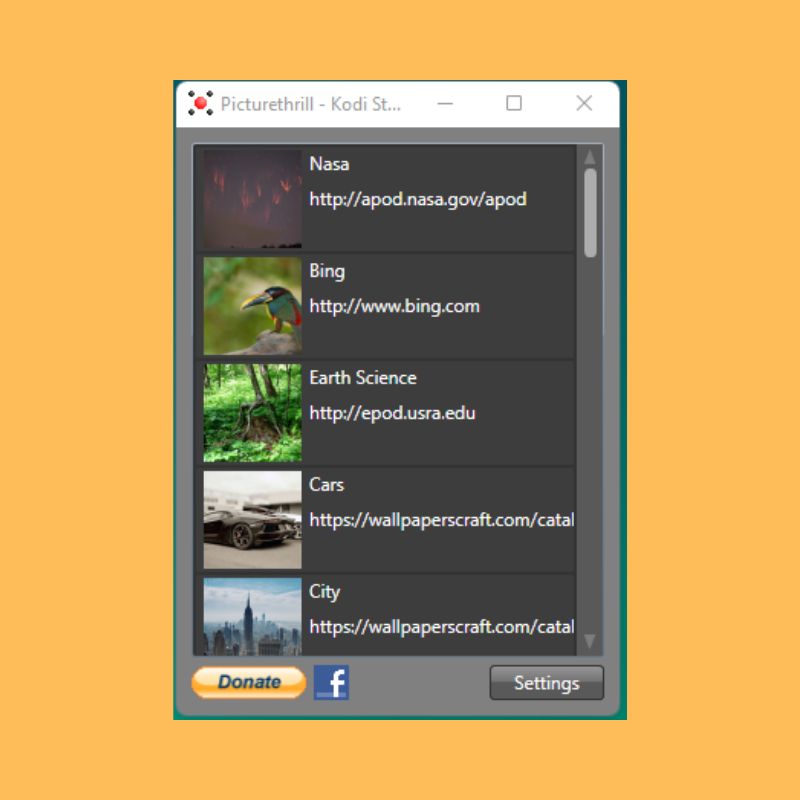
Pobierz PictureThrill
Automatycznie zmieniaj tapety pulpitu w systemie Windows 10/11
Po wypróbowaniu wszystkich powyższych metod automatyzacji gry z tapetami na pulpit możesz robić to, co kochasz. Świeże spojrzenie jest zawsze ważne, gdy próbujesz wymyślić nowe pomysły, a świeża, nowa, wysokiej jakości tapeta na pulpicie tylko dodaje nastroju. W dzisiejszych czasach istnieje wiele sposobów na zautomatyzowanie niemal wszystkiego, więc dlaczego nie zacząć od tapety na pulpicie?
Mamy nadzieję, że ten artykuł był pomocny. Daj nam znać w komentarzach poniżej, jeśli masz jakieś inne sugestie.
Często zadawane pytania dotyczące automatycznej zmiany tapety pulpitu w systemie Windows 11
Gdzie znajdę tapety na Windows 11?
Tapety można pobierać z różnych źródeł, takich jak Google, Unsplash itp. Sprawdź rozdzielczość ekranu, aby podczas wyszukiwania tapety wybrać idealny rozmiar ekranu.
Jak zmienić tapetę systemu Windows na podstawie pory dnia?
Tapeta systemu Windows może być zmieniana w zależności od pory dnia, podobnie jak macOS firmy Apple. Umieść tapety, które chcesz obrócić, w folderze, kliknij prawym przyciskiem myszy na pulpicie i wybierz Personalizuj > Ustawienia > Personalizacja > Tło. Wybierz Pokaz slajdów z menu. Kliknij przycisk „Przeglądaj” w sekcji „Wybierz albumy do pokazu slajdów” i wybierz folder zawierający obrazy tła. Jeśli chcesz przeglądać cztery obrazy tła co sześć godzin, kliknij pole i wybierz „6 godzin”. Możesz również wybrać tutaj „1 godzinę”, jeśli chcesz udostępnić 24 obrazy tła.
Jak mogę codziennie otrzymywać różne tapety?
Możesz codziennie otrzymywać nowe tapety za pomocą oprogramowania takiego jak Daily Desktop Wallpaper. Pobiera piękne tapety z Bing i pomaga codziennie automatycznie zmieniać tapetę, nie martwiąc się o to, skąd wziąć następną tapetę. Alternatywnie możesz użyć aplikacji Wallpaper Studio 10 w systemie Windows 11 i Windows 10.
